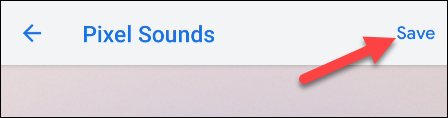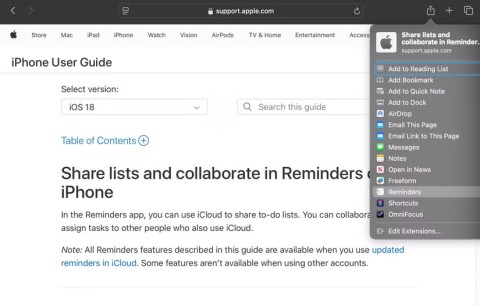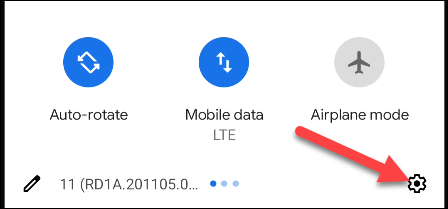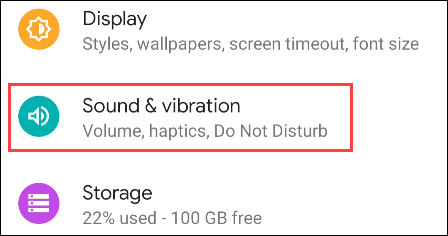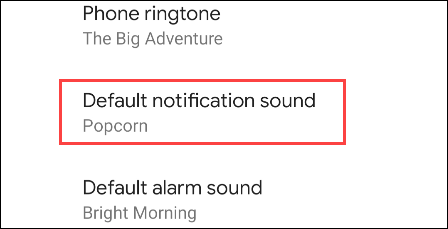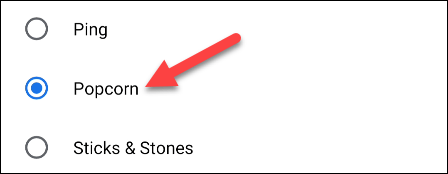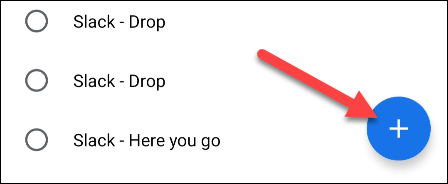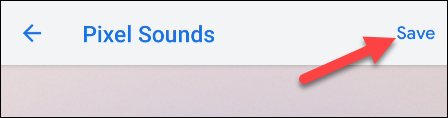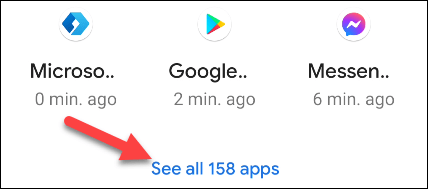การแจ้งเตือนอัตโนมัติถือเป็นส่วนสำคัญของประสบการณ์ผู้ใช้บนสมาร์ทโฟนทุกเครื่อง และเสียงที่มากับการแจ้งเตือนก็มีความสำคัญเท่าเทียมกัน บนอุปกรณ์ Android ก็ไม่มีข้อยกเว้น หากต้องการประสบการณ์ที่ดีขึ้นในการโต้ตอบกับการแจ้งเตือนที่เข้ามาบนอุปกรณ์ Android ของคุณ คุณสามารถเปลี่ยนและปรับแต่งเสียงการแจ้งเตือนให้เหมาะกับคุณได้อย่างสมบูรณ์
เปลี่ยนเสียงแจ้งเตือนบน Android
โดยรวมแล้วการเปลี่ยนเสียงการแจ้งเตือนบนอุปกรณ์ Android เป็นเรื่องง่ายมาก โทรศัพท์หรือแท็บเล็ต Android แต่ละรุ่นจะมีเสียงการแจ้งเตือนเริ่มต้นเป็นของตัวเอง ซึ่งสร้างคุณสมบัติเฉพาะให้กับผลิตภัณฑ์/ผู้ผลิตแต่ละราย อย่างไรก็ตาม คุณสามารถเลือกเสียงการแจ้งเตือนของคุณเองได้โดยทำตามขั้นตอนง่ายๆ ด้านล่างนี้
(ในบทความนี้ เราจะยกตัวอย่างการใช้โทรศัพท์ที่ใช้ระบบปฏิบัติการ Android "สต็อก" โดยจะมีข้อแตกต่างอยู่บ้างในส่วนของชื่อการตั้งค่าขึ้นอยู่กับเวอร์ชันการปรับแต่งของ Android แต่ละเวอร์ชัน แต่การตั้งค่าพื้นฐานจะยังคงคล้ายคลึงกัน)
ขั้นแรก คุณต้องเข้าถึงเมนูการตั้งค่าระบบโดยการปัดลงมาจากด้านบนของหน้าจอหนึ่งหรือสองครั้งและแตะไอคอนเฟือง หรือคุณยังแตะที่ไอคอน การตั้งค่ารูปเฟืองทางขวาบนหน้าจอหลัก ได้อีกด้วย
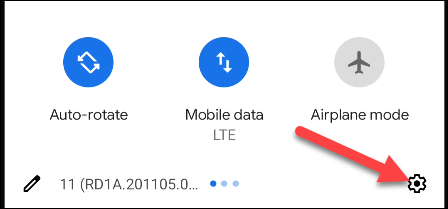
ในเมนูการตั้งค่า ให้เลือก “ เสียงและการสั่น ” (ชื่อของรายการนี้อาจจะแตกต่างกันเล็กน้อยขึ้นอยู่กับเวอร์ชั่น Android และการปรับแต่งของแต่ละผู้ผลิต)
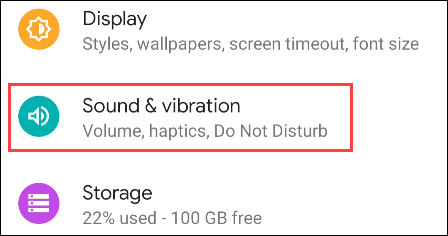
ขั้นตอนต่อไปเลื่อนลงไปด้านล่างแล้วคลิกที่ “ ขั้นสูง ” จากนั้นแตะที่ “ เสียงการแจ้งเตือน เริ่มต้น ” เพื่อค้นหาตัวเลือกการเปลี่ยนเสียงการแจ้งเตือนที่พร้อมใช้งาน
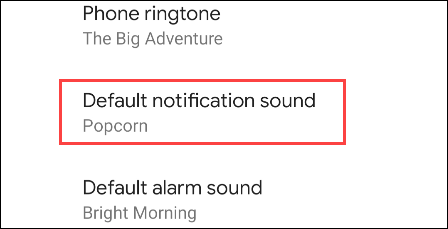
ตอนนี้คุณจะเห็นรายการเสียงการแจ้งเตือนที่สามารถเลือกได้ คลิกตัวเลือกใดตัวเลือกหนึ่งเพื่อฟังตัวอย่าง ส่วนนี้จะแตกต่างกันไปตามอุปกรณ์และรุ่น Android
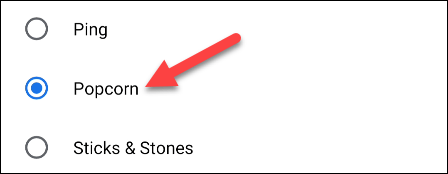
นอกจากนี้ ยังมีตัวเลือกที่ให้คุณใช้คลิปเสียงที่คุณกำหนดเองเป็นการแจ้งเตือนอีกด้วย ตัวอย่างเช่นปุ่ม “ + ” ในตัวอย่างนี้
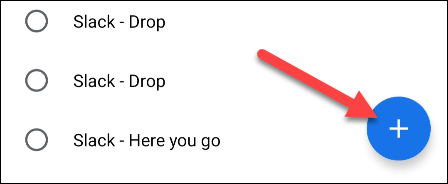
เมื่อคุณพบเสียงที่ถูกใจแล้ว ให้คลิก “ บันทึก ” หรือ “ ใช้ ” เพื่อนำการเปลี่ยนแปลงไปใช้